发布时间:2024-02-06 09: 00: 00
品牌型号:LAPTOP-QRC1KHSN
系统:windows 11 家庭中文版
软件版本:Vegas Pro21
Vegas是一款功能强大的视频编辑软件,支持多种视频格式和渲染选项。选择哪个渲染选项取决于您的需求和目标。视频格式是指视频文件在计算机系统中存储和传输的方式。不同的视频格式具有不同的特点和作用。MP4是一种流行的视频格式,支持高质量的视频压缩。如果想要导出视频为MP4格式,具体该怎么做呢?下面由我带大家一起来了解vegas怎么导出视频mp4,vegas怎么把视频和音频分开的相关内容。
在Vegas软件中怎么导出视频为MP4格式呢?下面一起来了解具体的操作步骤。
首先在Vegas软件中完成视频编辑。
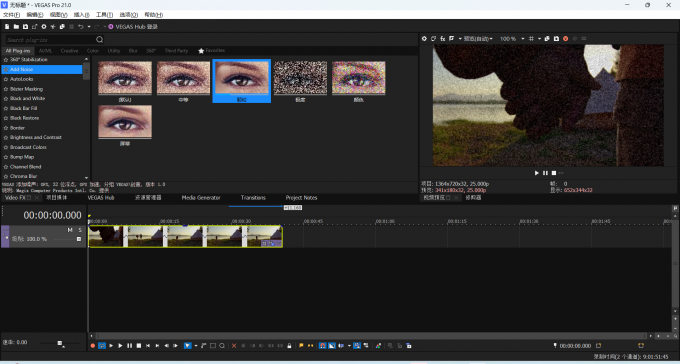
然后点击上方菜单栏中的“文件”,选择其中的“渲染为”。
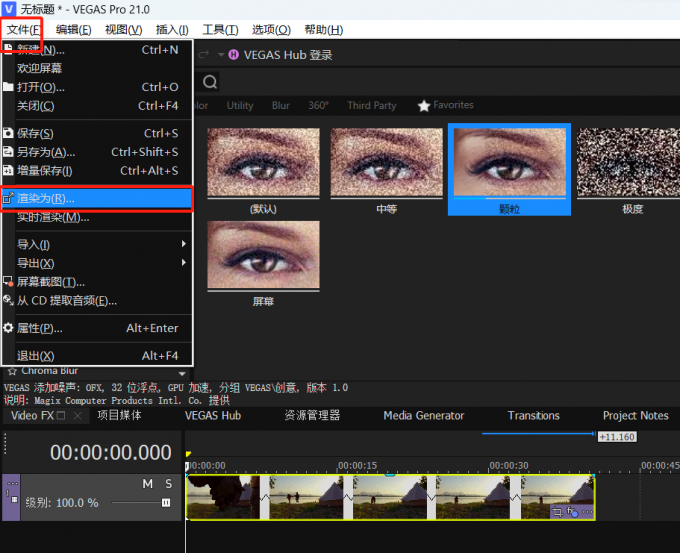
接下来在“渲染为”功能框中选择“MP4”作为输出格式,根据需要选择视频的分辨率、帧率等参数。
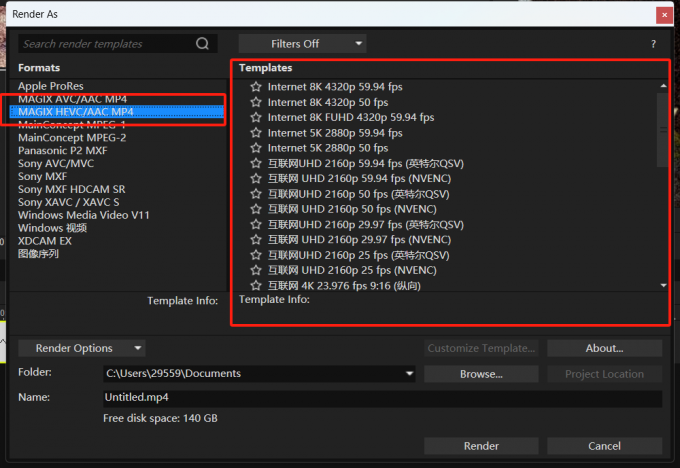
最后点击“渲染”,等待渲染完成即可将视频导出为MP4格式。
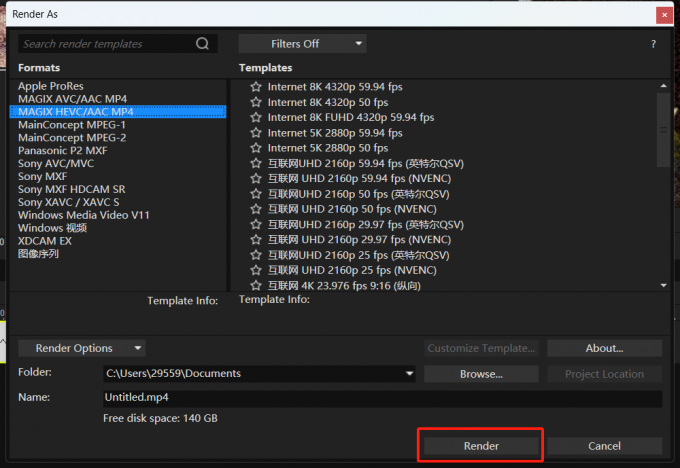
在Vegas软件中怎么把视频和音频分开呢?下面一起来了解具体的操作步骤。
首先打开Vegas软件,点击上方菜单栏中的“文件”,选择“导入”中的“媒体”,导入需要将视频和音频分开的视频素材。
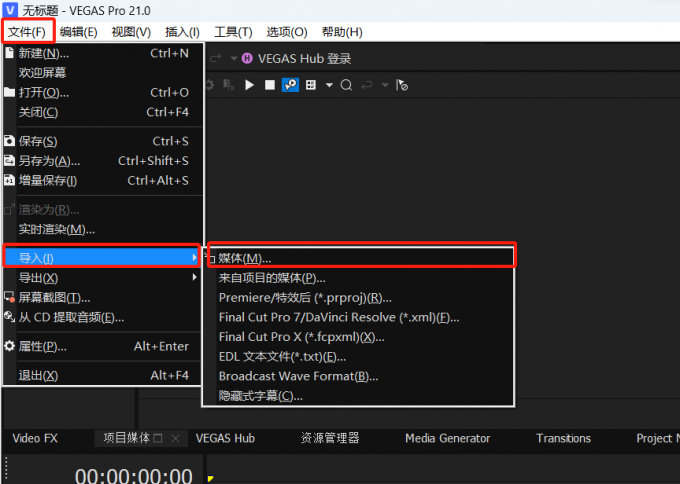
然后将视频素材拖入下方的视频轨道中。
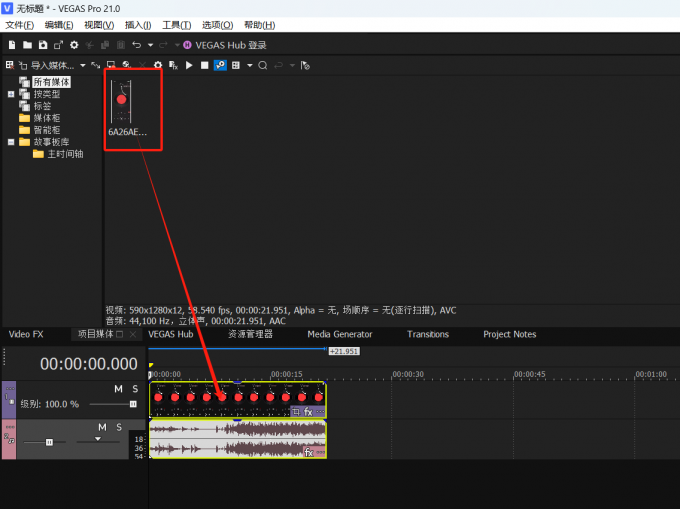
最后点击下方的“忽略事件分组”按钮,或者使用快捷键“Ctrl+Shift+U”将视频和音频分开。
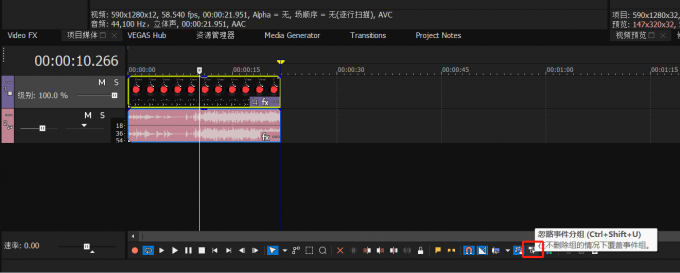
需要注意的是,在将它们分离之后,它们将不再保持同步。如果需要重新同步它们,可以再次点击下方的“忽略事件分组”按钮,或者使用快捷键“Ctrl+Shift+U”。
在Vegas中,你可以使用音频特效来增强或修改音频的声音。不同的音频特效有不同的参数和应用方式,需要根据具体的效果进行调整。同时,也需要注意音频特效的使用程度,过度使用可能会影响音频的质量。那在Vegas软件中怎么给音频添加特效呢?下面一起来了解具体的操作步骤。
首先点击音频轨道中的“事件FX”按钮。
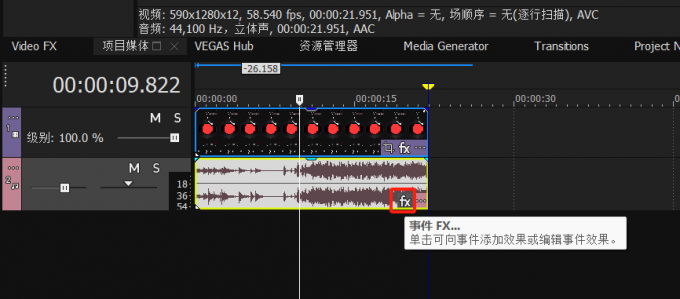
然后在跳出的“插件选择器”功能框中点击选中需要的音频特效。
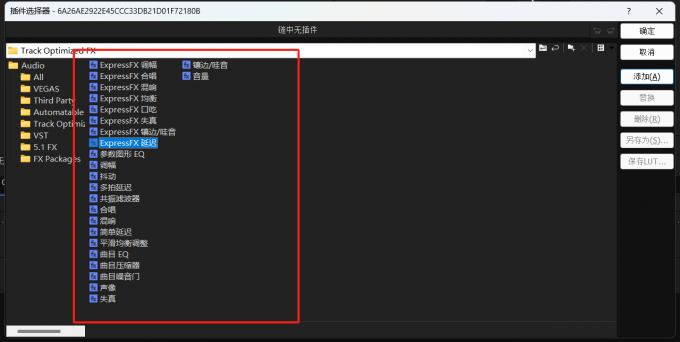
接下来点击右边的“添加”,然后点击“确定”。
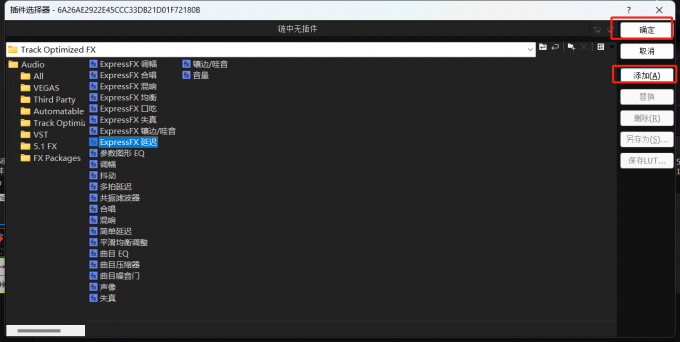
最后在跳出的“音频事件FX”中设置合适的参数即可给音频添加特效。
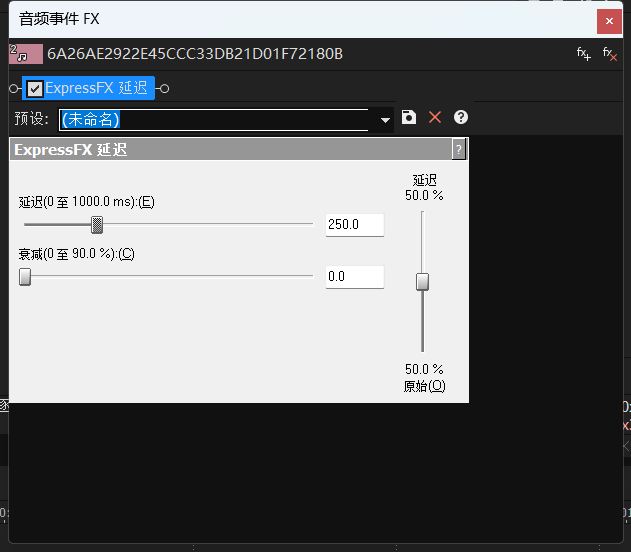
以上便是vegas怎么导出视频mp4,vegas怎么把视频和音频分开的相关内容。如果想要学习更多关于Vegas Pro的相关教程,可以登入Vegas中文网站进行下载和学习。
作者:Sean
展开阅读全文
︾